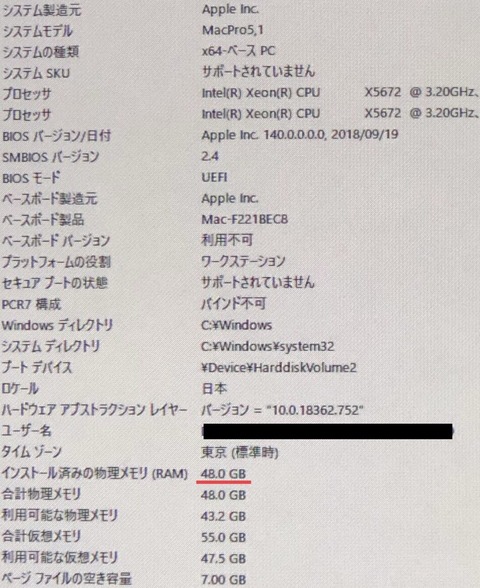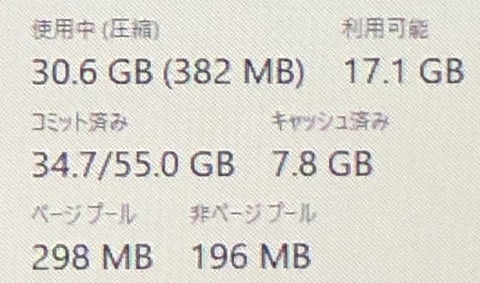Amazonで注文してたメモリが届きました✨
お金に余裕が無いので今回は2セット購入💦
余裕が出来ればあと1セット欲しいところ😅

MacPro2009はDDR3 1333MHz駆動です
規格が古くなるにつれて
価格が高騰して行く😩

他にもDDR3対応自作機があるので
それに合わせて1600MHzのメモリにしました
では早速開けて行きます😊
MacPro2009開けるの久しぶりです😋

分厚いアルミ筐体なのでかなり重いです
スライドさせるのも一苦労ですw

サイドパネルさえ開けば後は簡単楽チンです
最下部にあるドーターボードに
メモリが見えます😊
ドーターボードを引き抜いて作業します🛠

8スロット中6スロット使用します
MacPro2009はトリプルチャンネルで
駆動してくれるので6スロットで運用してます
8スロットだとデュアルチャンネルで
駆動します😵
MacOSだと色々説があるみたいですけどね💦
ダイレクトにインストールした
Windows10はそんな感じで駆動しますw
既存のメモリを外しました👏
5個のpsdファイルを変換して開いた時の
メモリ使用量です😱💦(笑)
残り17GBてwww
新しく刺したメモリ分フルに使ってますね😅
6個目のpsdファイルを開こうとしたら
フリーズが頻繁に起こったのでもしかしたら
片面実装の弊害かメモリの寿命が近いか
認識はしてるけどメモリ自体は
既に死んでる可能性ありそう。・*・:≡( ε:)
実際の所は分かりませんが
ファイルの変換速度は明らかに速いので
メモリ換装の効果はあったと思います👏
Patriotのメモリがもしかしたら死んでる説が
自分の中であるので出来れば
換装したいところです😅💦